
Aprenda uma maneira fácil de transformar qualquer smartphone em um super-controle remoto para Controlar o Kodi com seu Smartphone!
Como Controlar o Kodi com seu Smartphone
Você já instalou o Kodi, configurou seus plugins, encontrou seu filme favorito, conectou à TV e está pronto para deitar no sofá e relaxar enquanto assiste à sua programação predileta… Tudo está perfeito, até que você se lembra que esqueceu de ativar as legendas – Agora precisa colocar a pipoca de lado, criar coragem, e levantar para ir até seu computador ou media box para controlar o Kodi, certo? Errado!
Apesar de haver, no mercado, comandos especialmente desenhados para as Android TV Boxes, provavelmente vai querer evitar mais um comando, lá em casa. Acompanhe nosso mega-tutorial e aprenda Como Controlar o Kodi com seu Smartphone em qualquer lugar, e nada mais atrapalhará seu sossego!
Outras grandes vantagens de usar o controle remoto para o Kodi é a digitação extremamente rápida para preencher campos como usuário e senha, e a opção de visualizar playlists, coleções e fotos diretamente para auxiliar na busca e encontrar exatamente o que procura em sua biblioteca.
Segurança!
Sobre a segurança em dispositivos sem fios
Um dos grandes problemas da utilização de dispositivos sem fios, é a segurança de utilização. Com efeito, dois dispositivos podem ligar-se um ao outro (emparelhamento) de duas formas: fisicamente – por cabo – ou por wireless – ondas de rádio; apesar da ligação por cabo (ligação física) ser a melhor, pois reduz a possibilidade de ser interceptada, a ligação sem fios (wireless), é muito mais mais popular por ser cómoda de usar; no entanto, também é muito fácil de interceptar, por parte de terceiros. Veremos mais abaixo, como ultrapassar as limitações de segurança deste popular tipo de emparelhamento.
Sobre a legalidade do conteúdo
O uso do Kodi é totalmente legal, no entanto, em diversas ocasiões é possível que seja disponibilizada mídia que envolve conteúdo de terceiros, podendo assim ser uma violação das leis de copyright em sua região. Por isso, algumas operadoras podem reduzir a velocidade de protocolos de streaming, bloquear torrents e até denunciar usuários, métodos que muitas vezes prejudicam sua experiência ou acarretam danos financeiros e repercussões legais.
Note que este guia apenas ensina a utilizar o programa, e não nos podemos responsabilizar pelo seu uso, modificação ou acesso e consumo de mídia de terceiros sem possuir os direitos para tal; aconselhamos portanto que verifique a legalidade do conteúdo consumido em sua região. O BestDroidplayer não endossa a violação dos direitos de terceiros.
Como resolver esses problemas e riscos?
Para proteger-se dos riscos associados ao uso do wireless, e dos riscos de acesso a conteúdos protegidos por copyright, é fundamental que faça uso de um serviço de VPN; dessa forma estará evitando a interceção das suas atividades por parte de terceiros e também evitando bloqueios regionais, multas e redução de velocidade, por parte das operadoras. Ao atribuir-lhe um novo IP e ao encaminhar sua navegação para um túnel onde esta é encriptada, um VPN cria uma rede virtual privada que protege sua segurança e torna seu tráfego anônimo, melhorando substancialmente sua segurança digital, deixando-o usufruir livremente dos seus conteúdos preferidos. Dentre diversas opções e preços, dos serviços que analisamos para você, elegemos o CyberGhost como sendo, o melhor serviço de VPN atualmente existente no mercado.
Num VPN, é fundamental que ele garanta uma boa velocidade e não guarde logs de usuários; juntamente com o facto de vir com inúmeras seguranças para que o seu IP não seja rastreável e de estar em Português, estas caraterísticas, tornam o CyberGhost a ferramenta perfeita para usufruir do Kodi sem nenhum problema.
Com o melhor custo-benefício, o serviço está disponível para dispositivos rodando iOS, Android, Windows, Linux e Mac; não perca tempo e instale agora mesmo, o CyberGhost, para garantir uma experiência segura, rápida e sem complicações.
Como controlar o Kodi com seu smartphone: Guia completo
Para controlar o Kodi com seu smartphone, os únicos pré-requisitos são possuir o Kodi com a versão 11 ou superior, e que ambos os dispositivos (Reprodutor e controle) estejam conectados em uma mesma rede, tanto via Wi-Fi como Ethernet. Fora isso, tudo pode ser configurado facilmente, bastando acompanhar nosso guia a seguir para ativar a funcionalidade no Kodi, e depois, acompanhar a seção referente ao seu dispositivo móvel.
1-) Configurando o Kodi:
Antes de começar, caso sua instalação do Kodi não esteja em português, aprenda como mudar o idioma do Kodi com nosso tutorial para iniciantes.
- Inicie seu VPN; caso ainda não tenha, veja aqui uma análise aos melhores VPNs do mercado
- Inicie o Kodi em seu dispositivo reprodutor.
- Clique no ícone de engrenagem para abrir o menu de configurações.
- Clique no sub-menu “Ajustes de Serviços”.
- Na lateral esquerda, selecione a categoria “Controle”
- Ative a opção “Permitir controle remoto via HTTP”
- Caso esteja em uma rede pública, ou queira uma camada adicional de segurança, personalize os campos “Usuário” e “Senha” conforme sua preferência. Será necessário inserir esses dados para conectar-se posteriormente ao Kodi.
- Pronto! Agora basta seguir para o restante do guia conforme o sistema de seu telefone.
2-) Para dispositivos Android:
- Kore – Official Remote for Kodi: Download
- Inicie seu VPN; caso ainda não tenha, veja aqui uma análise aos melhores VPNs do mercado
- Baixe o aplicativo Kore através da Google Play Store em seu dispositivo.
- Certifique-se de que está conectado via Wi-Fi à sua rede.
- Com o Kodi em execução, abra o aplicativo.
- No menu esquerdo, navegue até a aba Kodi.
- Na tela de Centros Multimídia, selecione a opção de adicionar novo centro.
- Pressione “Seguinte” para prosseguir.
- O aplicativo irá exibir todos os servidores disponíveis em sua rede, selecione o desejado. (Caso nenhum apareça, é possível inserir o IP local manualmente. Se a conexão falhar, é possível que o Kodi esteja sendo bloqueado por seu firewall, não se esqueça de permitir a conexão do Kodi no firewall de seu sistema ou em seu anti-vírus)
- Após a conexão selecione o servidor, para começar a controlá-lo.
- No menu esquerdo, use a aba “Controle Remoto” para exibir os controles
- Pronto! Agora você pode controlar o Kodi com seu smartphone Android.
2-) Para iPhone e outros aparelhos iOS:
- Kodi Remote – Xtreme Media Works: Download
- Inicie seu VPN; caso ainda não tenha, veja aqui uma análise aos melhores VPNs do mercado
- Baixe o aplicativo Kodi Remote através da App Store em seu dispositivo.
- Certifique-se de que está conectado via Wi-Fi à sua rede.
- Com o Kodi em execução, abra o aplicativo.
- Na tela inicial o aplicativo começará a buscar por servidores automaticamente.
- Selecione o servidor desejado (Caso nenhum apareça, é possível inserir o IP local manualmente. Se a conexão falhar, é possível que o Kodi esteja sendo bloqueado por seu firewall, não se esqueça de permitir a conexão do Kodi no firewall de seu sistema ou em seu anti-vírus).
- Após a conexão o aplicativo irá exibir automaticamente os controles para navegação.
- Pronto! Agora você pode controlar o Kodi com seu smartphone com iOS.
Conclusão:
Agora você aprendeu como instalar e configurar um controle remoto completo pra o Kodi; pode controlar sua media box ou computador em qualquer lugar – Sem precisar levantar, com nenhuma interrupção! Aproveite sua biblioteca de mídia inteira em suas mãos.
Esperamos que tenha apreciado este tutorial de Como Controlar o Kodi com seu Smartphone!
Não se esqueça no entanto de proteger sua conexão sempre que for consumir mídia online, utilizando o CyberGhost.
Confira mais dicas para otimizar sua experiência com o Kodi, como por exemplo Como limpar o cache.
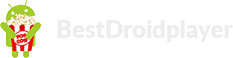
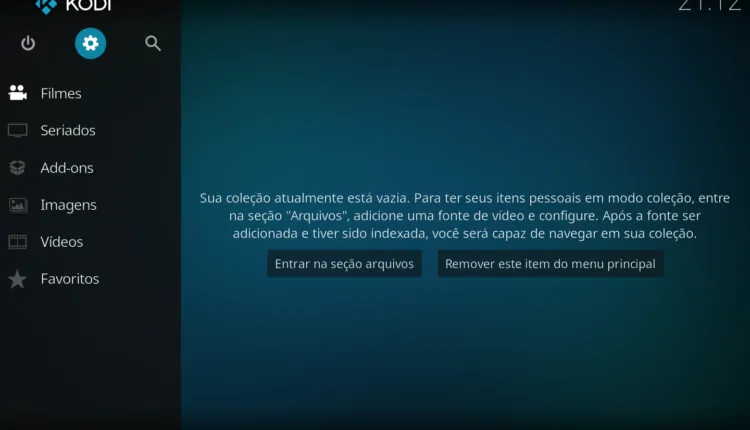
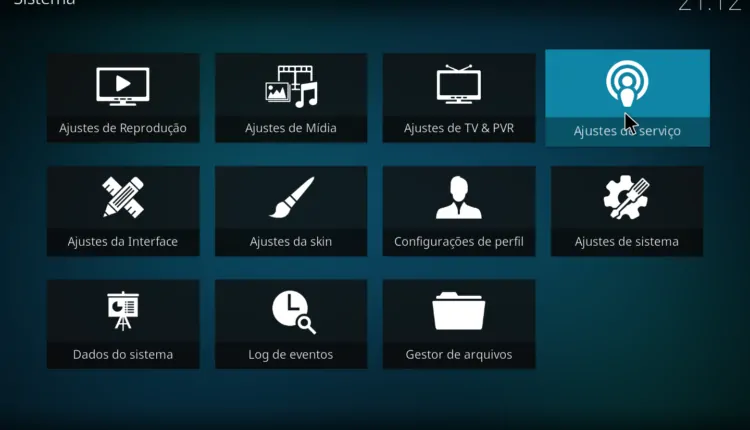
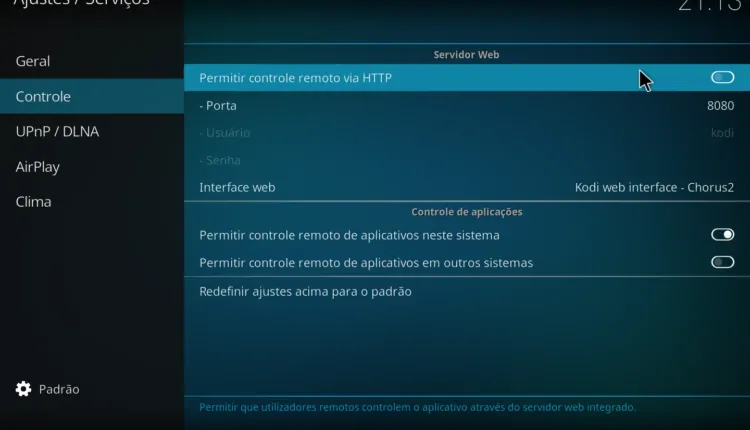
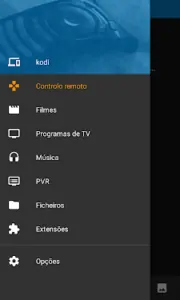


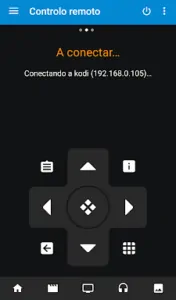
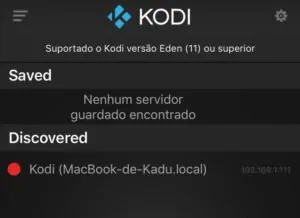
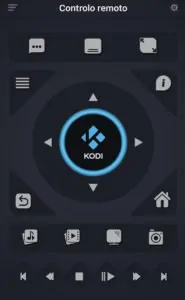
Deixe um comentário